winSCHOOL Access Runtime 2016 installieren
Für die vollständige Verwendung aller Funktionen in der Verwaltungssoftware winSCHOOL ist eine 32-Bitt Office Version und die Access Runtime 2016 erforderlich.
Die Installation von Microsoft Office durch Click & Run bringt dennoch 64-Bit Komponenten mit. Versucht man die Access Runtime 2016 zu installieren scheitert dies mit Fehlermeldungen!
Damit Office CLICK & RUN und Office MSI Installationen parallel auf Windows ausgeführt werden können, sind nachfolgende Anpassungen notwendig:
Access Runtime 2016 für winSCHOOL installieren
1.Prüfen in Systemsteuerung\Programme und Features wie Office installiert ist

Wenn der Eintrag so aussieht oder auch Microsoft Office 2021 usw. muss man den Eintrag zunächst verstecken.
2. Regedit aufrufen
Navigieren zu:
Computer\HKEY_LOCAL_MACHINE\SOFTWARE\Microsoft\Windows\CurrentVersion\Uninstall\O365ProPlusRetail – de-de
bzw: bei einem Office 2021
Computer\HKEY_LOCAL_MACHINE\SOFTWARE\Microsoft\Windows\CurrentVersion\Uninstall\Standard2021Volume-de-de
Hier jetzt einen neuen D-Word 32-Bit erstellen: SystemComponent
und den Wert 1 zuweisen.
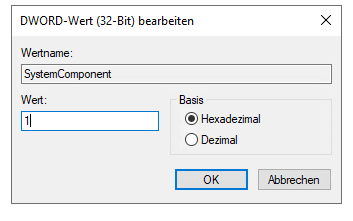
Danach sollte der Eintrag von Office in Systemsteuerung\Programme und Features weg sein:

3. Ordner %windir%\installer öffnen
Öffnen Sie den Ordner %windir%\installer
- Stelle sicher das in den Ordneroptionen alle Dateien eingeblendet sind
- Füge die Spalte „Betreff“ im Explorer hinzu (rechte Maustaste auf die Spaltenübersicht >Weitere> Betreff)

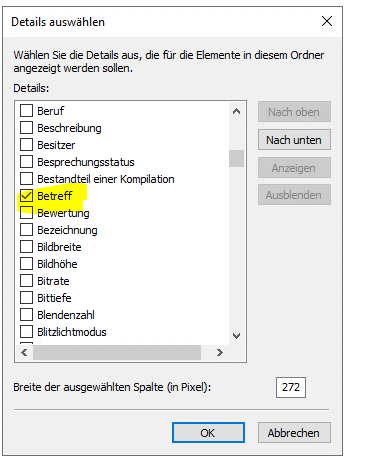
In der angezeigten Liste deinstallieren Sie bitte mit Rechtsklick die beiden Komponenten:

4. Access Runtime 2016 installieren
Nachdem die beiden o.g. Komponenten entfernt wurden lässt sich nun eine Access Runtime 2016 installieren.
5. Office wieder einblenden
Zum Abschluss setzen Sie bitte den D-Word 32-Bit : SystemComponent
auf den Wert 0 – siehe Punkt 2 Regedit
Damit erscheint Ihr Office wieder unter Programme/Apps:



